- Autor Abigail Brown [email protected].
- Public 2024-01-31 08:36.
- Naposledy změněno 2025-01-24 12:05.
Co je dobré vědět
- Soubor DB je soubor související s databází.
- Většinu nelze otevřít ručně, ale místo toho je automaticky používají různé programy.
- Některé lze převést do formátu-j.webp" />
Tento článek vysvětluje několik typů souborů DB, k čemu se ty běžné používají a jak se otevírají, a vysvětlení souborů Windows Thumbs.db.
Co je soubor DB?
Příponu souboru. DB program často používá k označení, že soubor ukládá informace v nějakém formátu strukturované databáze.
Mobilní telefony je mohou například používat k ukládání zašifrovaných dat aplikací, kontaktů, textových zpráv nebo jiných informací.
Jiné programy mohou používat soubory DB pro zásuvné moduly, které rozšiřují funkce programu, nebo pro uchovávání informací v tabulkách nebo v jiném strukturovaném formátu pro protokoly chatu, seznamy historie nebo data relací.
Některé soubory s příponou DB nemusí být databázovými soubory, jako je formát mezipaměti miniatur Windows používaný soubory Thumbs.db. Systém Windows používá tyto soubory k zobrazení miniatur obrázků ve složce, než je otevřete.

Jak otevřít soubor DB
Soubory DB mají širokou škálu použití, ale to, že všechny používají stejnou příponu souboru, neznamená, že ukládají podobná data nebo že je lze otevřít/upravit/převést pomocí stejného softwaru. Než se rozhodnete, jak jej otevřít, je důležité vědět, k čemu je váš soubor DB.
Telefony, na kterých jsou tyto soubory uloženy, se pravděpodobně používají k uložení nějakého druhu dat aplikace, ať už jde o součást samotných souborů aplikace nebo osobních dat uložených v aplikaci nebo operačním systému.
Například textové zprávy na iPhone jsou uloženy v souboru sms.db ve složce /private/var/mobile/Library/SMS/. Mohou být zašifrované a nelze je normálně otevřít, nebo mohou být plně zobrazitelné a upravitelné v programu, jako je SQLite, pokud jsou ve formátu databáze SQLite.
Soubory databáze používané jinými aplikacemi, jako je Microsoft Access, LibreOffice a Design Compiler Graphical, lze někdy otevřít v jejich příslušném programu nebo v závislosti na datech importovat do jiné aplikace, která je může použít k podobnému účelu.
Skype ukládá historii chatových zpráv do souboru DB s názvem main.db, který lze přesouvat mezi počítači a přenášet protokol zpráv, ale pravděpodobně se neotevře přímo v programu. Můžete však být schopni číst hlavní.db Skype pomocí prohlížeče databázových souborů.
V závislosti na vaší verzi Skype může být soubor main.db umístěn na kterémkoli z těchto umístění:
- C:\Users\[uživatelské jméno]\AppData\Local\Packages\Microsoft. SkypeApp_kzf8qxf38zg5c\LocalState\\main.db
- C:\Users\[uživatelské jméno]\AppData\Roaming\Skype\[uživatelské jméno Skype]\main.db
Co jsou soubory Thumbs.db?
Soubory Thumbs.db jsou automaticky vytvářeny některými verzemi Windows a ukládány do složek, které obsahují obrázky. Každá složka se souborem Thumbs.db má pouze jeden z těchto souborů DB.
Pokud se vám zobrazuje chyba kernel32.dll, která souvisí se souborem Thumbs.db, přečtěte si část Jak opravit poškozené nebo poškozené soubory Thumbs.db.
Účelem souboru Thumbs.db je uložit do mezipaměti kopii verzí miniatur obrázků v této konkrétní složce, takže když zobrazíte složku s viditelnými miniaturami, uvidíte malý náhled obrázek, aniž byste jej museli otevírat. Díky tomu je opravdu snadné procházet složku a najít konkrétní obrázek.
Bez souboru Thumbs.db by systém Windows nemohl vykreslit tyto náhledové obrázky a místo toho by zobrazil pouze obecnou ikonu.
Smazání souboru DB by přinutilo systém Windows obnovit všechny tyto miniatury pokaždé, když o ně požádáte, což nemusí být rychlý proces, pokud složka obsahuje velkou sbírku obrázků nebo pokud máte pomalý počítač.
V systému Windows nejsou žádné nástroje, které by mohly prohlížet soubory Thumbs.db, ale můžete mít štěstí s prohlížečem Thumbs Viewer nebo Thumbs.db Explorer, které vám oba mohou ukázat, které obrázky jsou v mezipaměti souboru DB stejně jako extrahovat některé nebo všechny z nich.
Jak zakázat soubory Thumbs.db
Soubory Thumbs.db můžete smazat, kolikrát chcete, ale systém Windows je bude nadále vytvářet, aby ukládal tyto miniatury uložené v mezipaměti.
Jedním způsobem, jak to obejít, je otevřít Možnosti složky spuštěním příkazu control folders v dialogovém okně Spustit (WIN+ R). Poté přejděte na kartu View a vyberte Vždy zobrazovat ikony, nikdy ne miniatury.
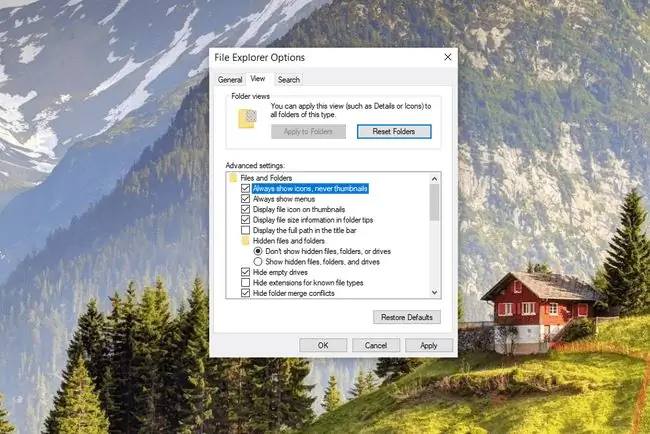
Další způsob, jak zabránit Windows ve vytváření souborů Thumbs.db, je změnit hodnotu DWORD DisableThumbnailCache tak, aby měla datovou hodnotu 1, na tomto místě v registru Windows:
HKEY_CURRENT_USER\Software\Microsoft\Windows\CurrentVersion\Explorer\Advanced\
Aby se změna registru projevila, možná budete muset restartovat počítač.
Pokud provedete tuto změnu, Windows přestanou zobrazovat miniatury obrázků, což znamená, že budete muset otevřít každý obrázek, abyste viděli, co to je.
Potom byste měli být schopni smazat všechny soubory Thumbs.db, které zabírají zbytečně místo. Všechny soubory Thumbs.db můžete rychle smazat jejich vyhledáním nebo pomocí nástroje Vyčištění disku (spusťte jej z příkazového řádku příkazem cleanmgr.exe).
Pokud nemůžete smazat soubor Thumbs.db, protože systém Windows říká, že je otevřený, přepněte Průzkumníka Windows do zobrazení Podrobnosti, abyste skryli miniatury, a poté zkuste soubor DB smazat znovu. Můžete to udělat z nabídky View, když kliknete pravým tlačítkem na prázdné místo ve složce.
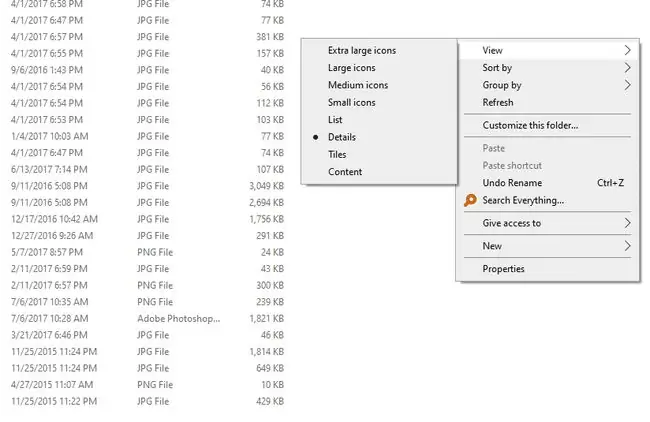
Jak převést soubory DB
Soubory DB používané s MS Access a podobnými programy lze obvykle převést do CSV, TXT a dalších textových formátů. Zkuste soubor otevřít v programu, který jej vytvořil nebo jej aktivně používá, a zjistěte, zda existuje možnost Exportovat nebo Uložit jako, která vám umožní spustit převod.
Pokud váš soubor DB nelze ani otevřít běžným programem, jako je tomu u většiny souborů aplikací a šifrovaných souborů, pak je malá šance, že existuje převodník DB, který dokáže soubor uložit do nového formátu.
Prohlížeči Thumbs.db výše mohou exportovat miniatury ze souboru Thumbs.db a uložit je do formátu JPG.
Tento soubor nemá nic společného se soubory DBF, i když se mohou zdát související.
FAQ
Mohu otevřít soubor DB v Excelu?
Ano. Na kartě Data vyberte Získat data > Z databáze a poté vyberte program, který chcete importovat ze souboru DB. Import dat vytvoří trvalé připojení, které lze obnovit, takže databáze zůstane aktuální, pokud provedete změny.
Mohu otevřít soubor DB v MySQL?
Ano. V MySQL Workbench přejděte na MySQL Connections a zadejte informace o databázi. Po připojení k databázi přejděte na Import/Obnovení dat a vyberte Importovat ze samostatného souboru.
Jak otevřu soubor SQLite?
Používejte aplikaci nebo webový nástroj, který vám umožní prohlížet a upravovat soubory SQLite. Například přejděte do prohlížeče SQLite Viewer s Diskem Google a otevřete soubory SQLite v prohlížeči Chrome.






